Сложно представить современного человека не использующего интернет, ведь это позволяет не только получать самую разную информацию, но и работать. Для подключения чаще всего используется беспроводное подключение по Wi-Fi, либо проводное для компьютера.
Однако все большей популярностью пользуется беспроводной доступ от сотовых операторов. Это позволяет забыть про провода, и оплачивать интернет по одному тарифу для дома, дачи, и в любом другом месте, где потребовалось подключение.
Самым популярным гаджетом для доступа к беспроводному интернету, является USB модем. Это устройство компактных размеров, и его можно взять с собой в дорогу, не переживая, что в самый неподходящий момент окажетесь оффлайн.
А можно ли подключить USB модем к смартфону на Android? Расскажем, как настроить такое подключение.
Для чего подключать модем к смартфону?
Необходимость использования подключения к интернету может возникнуть в самой разной ситуации. Несмотря на то, что тарифы для смартфонов более выгодные, чем для модемов, может случиться так, что на сотовом закончились деньги, доступ к интернету заблокирован, а вот на симке в модеме оплачен интернет, и работает. А пополнить баланс номера сотового, чтобы разблокировать услуги, нет возможности.
Просто переставить симку от модема в телефон является оптимальным выходом. Большинство Андроид смартфонов поддерживают работу с двумя симками, и в этом случае будет достаточно установить модемную во второй слот.
Однако может возникнуть и ситуация, что на телефоне заняты оба слота, и замена одной из симок приведет к тому, что на время пользования интернетом не сможете принимать на нее звонки.

Альтернативой в данном случае станет раздача интернета с модема через компьютер. Подключив к нему модем, можно настроить общую сеть, и подключиться в беспроводной сети со смартфона.
Но что делать, если в сложившейся ситуации у вас есть только смартфон на Android и USB модем? В этом случае можно настроить соединение со смартфоном напрямую.
Что нужно для подключения?
Для большинства беспроводных модемов используется стандартный USB разъем, но его нельзя подключить ни к одному смартфону, независимо от производителя. Поэтому, чтобы организовать подключение модема к телефону, потребуется кабель или переходник.
Стоит учесть, что это должен быть не обычный провод для передачи данных или зарядки, а OTG-провод либо переходник, позволяющие подключать к телефону периферийные гаджеты. Таким образом доступно подключить к смартфону самые разные устройства — внешнюю клавиатуру, мышку, игровой джойстик, и даже принтер. Альтернативой может стать USB Hub, позволяющий подключить к смартфону или планшету сразу несколько устройств.

Не стоит забывать и о том, что телефон поддерживает в качестве источника интернета симку, либо беспроводное подключение к сети Wi-Fi. Именно поэтому, потребуется специальная программа, позволяющая настроить на смартфоне доступ к интернету с внешнего источника, подключенного по проводу.
Существует множество таких приложений, и одним из них является PPP Widget. Загрузить его доступно бесплатно из официального магазина. На его примере и рассмотрим, как подключить модем к смартфону или планшету на Android.
Есть две версии данного виджета в Google Play. PPP Widget 2 разработан для смартфонов, работающих на Android до 6 версии. Также есть более новая версия, работающая на поздних версиях операционки, но для некоторых моделей может потребоваться получение root-прав.
Важным условием для удобного подключения, является предварительная настройка модема на компьютере или ноутбуке. Это позволит устройству получить нужные драйвера, чтобы работать как модем, и он не будет восприниматься как просто флешка. Для некоторых смартфонов через компьютер необходимо настроить отображение только в качестве модема.
Подключение модема к смартфону
Для подключения интернета, вам необходим смартфон с предустановленной программой. Она необходима для того, чтобы настроить параметры подключения. Точно так же, как в первый раз подключаете модем к компьютеру, для смартфона потребуется разовая настройка. В последующем вносить данные профиля для интернета не потребуется.
Обратите внимание, что программы для подключения USB модема к смартфону, могут быть виджетами, как и рассматриваемое в данном обзоре. Это означает, что после установки на телефон, оно не отображается в перечне программ, и нужно добавить виджет на главный экран для настройки и использования.
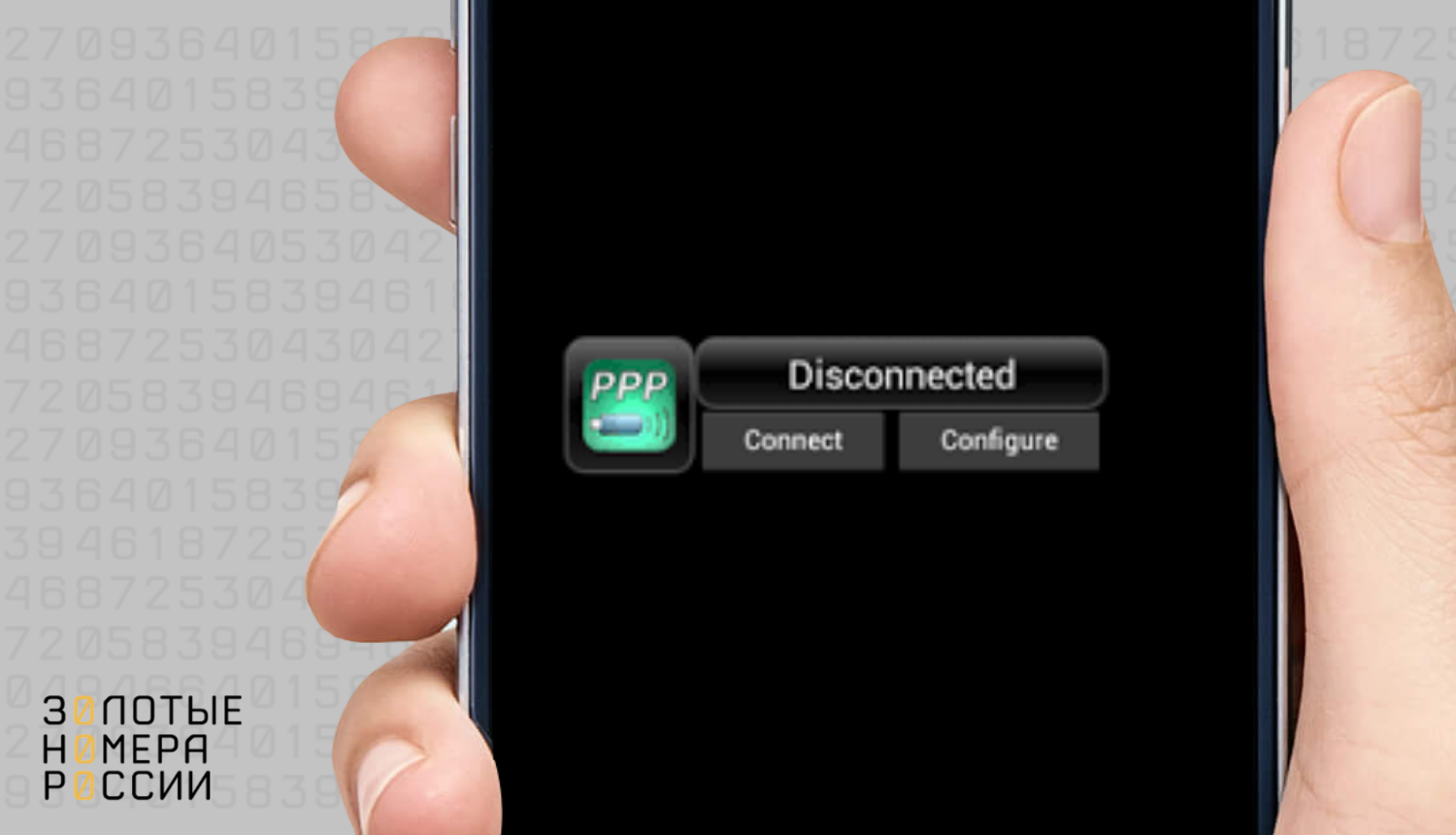
После добавления виджета на экран своего устройства, подключите модем к телефону через OTG либо USB hub. На виджете вместо “Проверка”, появится надпись “Отключено”. Отметим, что в момент подключения, телефон может выдать запрос, как распознать устройство — обязательно выберите “только модем”.
Следующим шагом будет настройка соединения. Для этого кликните на виджет соответствующую кнопку, и далее создайте точку доступа APN — ввести данные нужно для своего оператора. Также может потребоваться указать дополнительные параметры, в соответствии с инструкцией для используемой модели USB модема.
После этого нужно нажать на кнопку “Подключить”, и дождаться выполнения соединения с сетью. Теперь можно использовать подключение к интернету с телефона через USB модем.
















